1С:Документооборот.
Новое в версии 2.1.8
Введение
Этот документ является дополнением к документации по конфигурациям «Документооборот КОРП», «Документооборот ПРОФ», «Документооборот государственного учреждения» и содержит только описание отличий версии 2.1.8 от версии 2.1.7.
Работа с документами
Группировка и сортировка списка “Мои документы”
Версии: ПРОФ, КОРП, ДГУ.
В новой версии программы в списке Мои документы можно группировать и сортировать данные. Для этого в меню Еще появились команды Сортировать по и Сгруппировать по.

Группировка и сортировка списка «Мои документы»
Документы можно сортировать по дате (создания или регистрации), наименованию и виду.
Сгруппировать документы можно по типу, причине добавления в список и проекту.
Подписание внутренних документов сторонами
В новой версии программы учет сторон подписания документов можно отключить. Для этого в карточке вида внутреннего документа достаточно снять флажок Вести учет сторон.

Настройка вида документа
Теперь можно вести либо учет по контрагентам, либо учет сторон документа. Настройки взаимоисключающие.
Вести учет по контрагентам – если настройка включена, то в реквизитах карточки документа можно указать одного или нескольких контрагентов.

Учет по контрагентам
Вести учет сторон – если настройка включена, то в реквизитах карточки документа отображается таблица Стороны, где фиксируется факт и дата подписания документа сторонами.

Учет сторон
Теперь каждый подписывающий может внести дополнительный комментарий к своей подписи. Для этого в таблице Стороны предусмотрено поле Комментарий. Например, в нем удобно указать причину, по которой документ не был подписан.
В новой версии программы можно внести подпись за другого сотрудника. Например, секретарю внести подпись за директора, выбрав его в поле Подписал таблицы Стороны. При этом программа автоматически укажет секретаря в поле Установил.

Поле «Установил» в таблице «Стороны»
По умолчанию поле Установил не отображается в карточке документа, но его можно вывести через меню Еще – Настройки – Изменить форму – Группа комментарий установил.

Поле «Установил» в меню «Изменить форму»
В новой версии программы вводить наименования сторон станет проще. Для заполнения этого реквизита теперь достаточно выбрать одно из заранее подготовленных значений.

Выбор наименования сторон
Значения указываются в справочнике Наименования сторон в разделе Нормативно справочная информация.
При обновлении программы на версию 2.1.8 справочник Наименования сторон будет автоматически заполнен значениями, которыми пользователи информационной базы уже заполняли этот реквизит в документах.
Подписание и утверждение внутренних документов
Теперь и при ведении учета по сторонам, и при ведении учета по контрагентам в карточке вида внутреннего документа предусмотрены отдельные настройки:
Настройки взаимоисключающие. Для вида документа может быть установлена только одна из них.

Настройка вида документа
Использовать подписание должностным лицом – настройка устанавливается, если на предприятии для документа этого вида используется подписание. Согласно делопроизводственной практике подписываются приказы, распоряжения, договоры, дополнительные соглашения, служебные записки и другие виды документов.
Если настройка включена:

Реквизит «Подписан» и сведения о подписи в карточке документа
Для отправки документа на подписание в карточке документа предусмотрена команда Отправить – На подписание.

Отправка документа на подписание
При выполнении задачи «Подписать» в карточке документа автоматически заполнится дата подписания и сведения о подписывающих.
Использовать гриф утверждения – настройка устанавливается, если на предприятии для документа этого вида используется утверждение. Согласно делопроизводственной практике утверждаются акты, задания, инструкции, нормативы, перечни, планы, сметы, номенклатура дел и другие виды документов.
Если настройка включена, то:

Реквизит «Утвержден» и сведения об утверждении в карточке документа
В шаблоне документа можно указать пользователя, который подписывает или утверждает этот документ на вашем предприятии. Для этого в карточке вида документа на закладке Шаблон документа – Реквизиты документа предусмотрено поле Подписывает или Утверждает. Реквизит будет автоматически заполнен выбранным значением при создании документа этого вида.

Реквизит «Подписывает» в настройках шаблона документа
В шаблоне документа можно указать только одно утверждающее лицо.
В карточке документа можно указать несколько утверждающих лиц. Для этого в меню Еще – Документ выполните команду Несколько грифов утверждения. При этом в карточке документа появится закладка Утверждения со списком грифов утверждения.
Гриф утверждения может быть добавлен вручную или автоматически при выполнении процесса утверждение.

Несколько утверждающих лиц в карточке документа
Процессы и задачи
Повышение удобства настройки комплексных процессов
Для повышения удобства настройки комплексных процессов в новую версию программы внесен ряд изменений. Рассмотрим эти изменения подробнее.
Доступность шаблона для запуска процессов
Теперь в карточках и списках шаблонов процессов отображается их доступность для запуска процессов:
 – недоступен для запуска процессов;
– недоступен для запуска процессов;
 – доступен для запуска процессов вручную;
– доступен для запуска процессов вручную;
 – доступен для запуска процессов вручную и автоматически.
– доступен для запуска процессов вручную и автоматически.

Доступность шаблонов процессов
Доступность проверяется автоматически при создании или изменении шаблона процесса. Исключение: доступность шаблонов комплексных процессов определяется только вручную, так как проверка может занять продолжительное время.
В зависимости от доступности шаблона меняется порядок его отображения и подбора:
Проверка схемы комплексного процесса
Проверить схему комплексного процесса теперь можно вручную. Для этого в строке состояния карточки шаблона предусмотрена команда Проверить.

Проверка схемы шаблона процесса
По результатам проверки программа покажет доступность шаблона для создания процессов и подскажет, что нужно исправить.
Сохранение непроверенной схемы процесса
В новой версии программы при настройке можно сохранить непроверенную схему и продолжить ее настройку позже.
При закрытии карточки шаблона комплексного процесса со схемой программа предложит выполнить проверку. От этой проверки можно отказаться.
Автоматическая проверка схемы будет выполнена при продолжении или старте процесса.
При редактировании схему можно проверить в любой момент с помощью команды Проверить в строке состояний.
Редактирование схемы активного процесса
Схему уже запущенного комплексного процесса теперь можно отредактировать. Для этого необходимо остановить процесс и внести изменения.

Редактирование схемы остановленного процесса
При этом можно прервать текущие действия и отметить позицию, с которой выполнение процесса будет возобновлено. Для этого в контекстном меню схемы предусмотрены команды Прервать действие и Текущая позиция.
Перед тем, как продолжить такой процесс, рекомендуется повторно проверить правильность настроенной схемы.
Если в схеме не будет элемента, отмеченного как Текущий, то процесс будет завершен.
Изменения в интерфейсе
В области чтения списков процессов и шаблонов теперь отображается список действий, настроенный с помощью схемы.

Отображение схемы комплексного процесса в области чтения списка
В печатной карточке процесса со схемой теперь выводится полная графическая схема.

Печатная карточка процесса со схемой
Обработка в комплексном процессе
В новой версии программы в рамках комплексного процесса можно выполнить произвольное действие.
Для этого в карточке комплексного процесса (шаблона процесса) в режиме Схема достаточно добавить новую обработку с кодом на встроенном языке «1С».
Настройку выполняет пользователь с полными правами или ответственный за НСИ.

Создание обработки в комплексном процессе
При добавлении обработки откроется окно настройки, куда нужно добавить программный код. Код создается в контексте комплексного процесса: процесс и все его реквизиты доступны для использования в окне настроек.
Код будет выполнен, когда процесс перейдет к этому элементу согласно маршруту.

Настройка обработки в комплексном процессе
Изменение условий на встроенном языке в схемах комплексных процессов
В новой версии программы ограничен круг пользователей, которые могут вносить изменения в условия на встроенном языке «1С» в схемах комплексных процессов.
Теперь редактировать такие условия могут только пользователи с полными правами или пользователи, которым в полномочиях назначены роли Добавление и изменение НСИ или Контроль задач и бизнес-процессов. Это не позволит обычным пользователям вносить в условия неработающий или вредоносный код.
Использовать шаблоны процессов с настроенными условиями по-прежнему могут все пользователи.

Настройка условия в комплексном процессе
Расчет сроков комплексных процессов со схемой
В схемах комплексных процессов (и шаблонов комплексных процессов) теперь рассчитываются и отображаются сроки исполнения.
В схемах процессов и шаблонов процессов сроки отображаются в описании действий процесса, просроченные действия выделяются красным цветом.

Отображение сроков в карточке комплексного процесса со схемой
В шаблонах комплексных процессов автоматически рассчитываются относительные сроки. Точные сроки можно рассчитать вручную с помощью кнопки Рассчитать сроки.

Расчет сроков в шаблоне комплексного процесса со схемой
До старта процессов, созданных по шаблону, автоматически рассчитываются только относительные сроки. Точные сроки можно рассчитать вручную в карточке процесса с помощью кнопки Рассчитать сроки.
При старте процесса, созданного по шаблону, программа автоматически рассчитывает и фиксирует точные сроки. После этого автоматических расчетов не ведется. Если в схему процесса вносятся изменения, то рассчитать новый срок можно только вручную с помощью кнопки Рассчитать сроки.

Сроки в комплексном процессе, созданном по шаблону
Исправление ошибок
В новой версии программы исправлены выявленные ошибки. Список ошибок можно посмотреть на сайте поддержки пользователей:
Порядок обновления с предыдущих версий
Особенности обновления с предыдущих версий
Перед обновлением с версии 2.0 (КОРП, ДГУ)
Перед обновлением с редакции 2.0 необходимо:
1. В монопольном режиме выполнить обработку Переход_с_20_на_21.epf. Обработка включена в состав дистрибутива. 2. Не допуская работы пользователей, приступить к обновлению.
При использовании РИБ, обработка должна быть выполнена в каждом узле РИБ.
Перед обновлением с версии 2.1.0 (ознакомительная)
Перед обновлением с версии 2.1.0 запустите обработку Переход_с_210_на_211.epf. Обработка включена в состав дистрибутива.
При переходе с версий 2.0 и 1.4 запуск обработки не требуется.
При обновлении со всех предыдущих версий
Если дополнительная процедура обработки данных ВерсионированиеОбъектов.ОбновитьСведенияОВерсияхОбъектов выполняется более нескольких часов, необходимо:
■ остановить обработку (Поддержка и обслуживание – Обновление конфигурации – Результаты обновления – Все процедуры обновления… – команда Остановить в контекстном меню списка); ■ возобновить выполнение обработки после завершения всех дополнительных процедур. При этом можно начинать работать с программой, не дожидаясь ее полного завершения.
После обновления с версии 1.4.13
После обновления на 2.1 для начального заполнения списка Мои документы необходимо запустить обработку ЗаполнениеСпискаМоиДокументы.
Обратите внимание: при большом количестве документов обновление информационной базы на версию 2.1 может занять продолжительное время.
Порядок обновления на редакцию 2.1
Рабочую информационную базу можно перевести на новую версию «1С:Документооборота» несколькими способами:
Плавное обновление на редакцию 2.1 рекомендуется использовать в следующих случаях: если время полного или частичного обновления велико (день или больше); если перед вводом в эксплуатацию требуется тщательное тестирование информационной базы, которое может занять несколько дней. Инструкция по проведению плавного обновления.
Расчет прав после обновления (КОРП, ДГУ)
При завершении обновления на версию 2.1 автоматически запускается полный пересчет прав. Пересчет выполняется автоматически и состоит из трех шагов:
При полном обновлении необходимо дождаться окончания расчета прав и разрешить пользователям вход в базу. При частичном обновлении можно разрешить вход пользователей на третьем шаге расчета прав.
На каждом шаге отображается прогноз времени расчета, количество обработанных и оставшихся объектов.
Шаг 1. Очистка прав. На первом шаге выполняется очистка прав доступа.

Очистка прав при обновлении
При выполнении очистки прав пользователи не смогут войти в программу. При попытке сделать это, они увидят следующее сообщение.

Сообщение программы при обновлении на новую версию
Шаг 2. Расчет прав обязательных объектов. На втором шаге рассчитываются права, без которых пользователи не смогут работать с другими объектами. Это права на папки документов, папки файлов, виды документов, категории и другие.
На этом шаге пользователям запрещен вход в программу.

Расчет прав обязательных объектов
Шаг 3. Расчет прав оставшихся объектов. На третьем шаге выполняется расчет оставшихся прав, которые не препятствуют работе пользователей. Расчет ведется по дате, по убыванию, т.е. в первую очередь будут расcчитаны права самых свежих данных.
По умолчанию до окончания расчета вход пользователей в программу запрещен. Но если вы видите, что расчет прав уже достаточно продвинулся, можно, не прерывая расчет, разрешить вход пользователей в программу. Обратите внимание: при этом никому кроме администратора не будут доступны объекты, права которых не еще рассчитаны.

Расчет прав оставшихся объектов
Чтобы разрешить пользователям вход в программу до окончания расчета необходимо:
Не закрывайте программу до завершения обработки! Если программа закрыта и произошел перезапуск процесса на сервере, то расчет прав прервется. Для возобновления расчета необходимо запустить сеанс администратора.
При работе в распределенной информационной базе пересчет прав после обновления выполняется в каждом узле РИБ при обновлении на «1С:Документооборот» редакции 2.1 и при создании нового узла в «1С:Документообороте» редакции 2.1.
Если по каким-то причинам данный способ обновления не подходит (например, ожидаемое время расчета велико, а пользователям постоянно нужен быстрый доступ ко всем данным, накопленным за время работы в программе), воспользуйтесь инструкцией по плавному переходу на «1С:Документооборот» 2.1.
Расчет прав после обновления (ПРОФ)
При завершении обновления на версию 2.1 автоматически запускается полный пересчет прав. Пересчет выполняется автоматически и состоит из трех шагов:
Пересчет прав выполняется в монопольном режиме, вход пользователей в программу запрещен. При попытке сделать это, они увидят следующее сообщение.

Сообщение программы при обновлении на новую версию
На каждом шаге отображается примерное время расчета и прогресс выполнения расчета с количеством рассчитанных и оставшихся объектов.
Шаг 1. Очистка прав. На первом шаге выполняется очистка прав доступа.

Очистка прав при обновлении
Шаг 2. Расчет прав папок. На втором шаге рассчитываются права, без которых пользователи не смогут работать (например, права папок документов и папок файлов).

Расчет прав папок
Шаг 3. Расчет прав объектов. На третьем шаге выполняется расчет прав всех остальных объектов, начиная с самых последних.

Расчет прав объектов
Работа с договорными документами
Используйте «1С:Документооборот 8» для простого создания договоров, сопроводительной или сопутствующей документации, используя шаблоны и связи документов. Отслеживайте процессы согласования, подписания, исполнения договора. Контролируйте исполнение обязательств или наличие сопроводительных документов.

Планирование и исполнение проектных задач
Подготовка по шаблону
Договор — это особенный вид внутреннего документа. Карточка договора содержит все сведения о нем (всего 75 реквизитов). Можно настраивать состав стандартных реквизитов и добавлять новые. Из карточки доступен переход ко всему, что связано с договором (переписка, процессы, сопроводительные документы, история сроков действия и прочее).
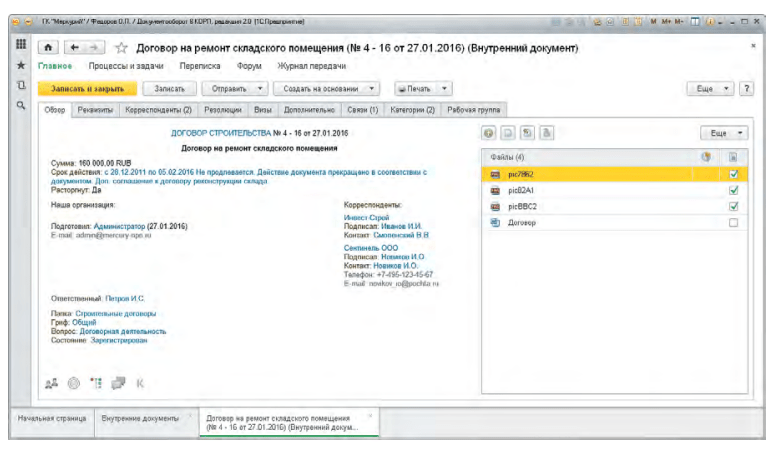
Автозаполнение реквизитами
Программа поддерживает автоматическое заполнение файлов договоров. Текст договора заполняется автоматически из реквизитов карточки, например, Номер, Дата, Заголовок, Сумма, Срок действия и другие.
Доступно заполнение полей файлов MS Word и Open Office. Правила заполнения полей задаются в виде конструктора или выражением на встроенном языке.
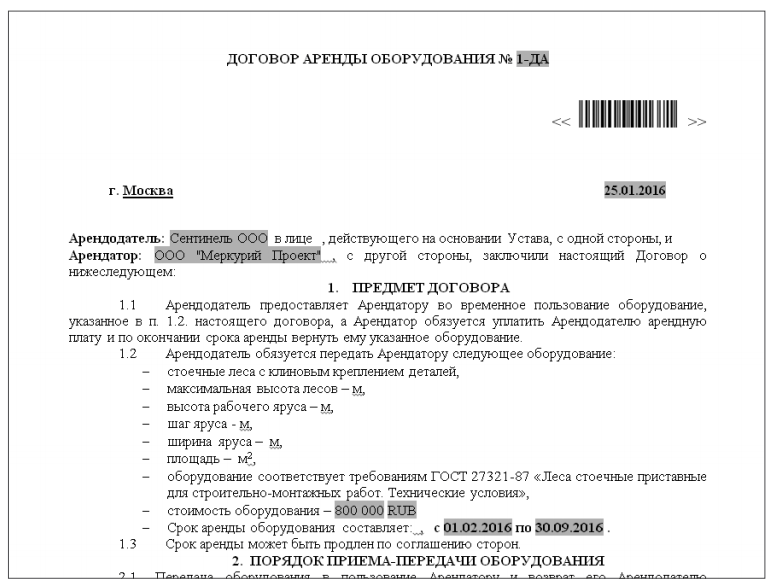
Согласование договора
Согласование договора выполняется при помощи процесса Согласование. Может использоваться параллельное, последовательное или смешанное согласование, а также согласование по условию.
Например, смешанное согласование позволяет реализовать регламент обработки договора, по которому договор могут параллельно согласовывать главный бухгалтер и юрист, после них — заместитель генерального директора и, если замечаний нет, генеральный директор. По результатам согласования можно распечатать Лист согласования.
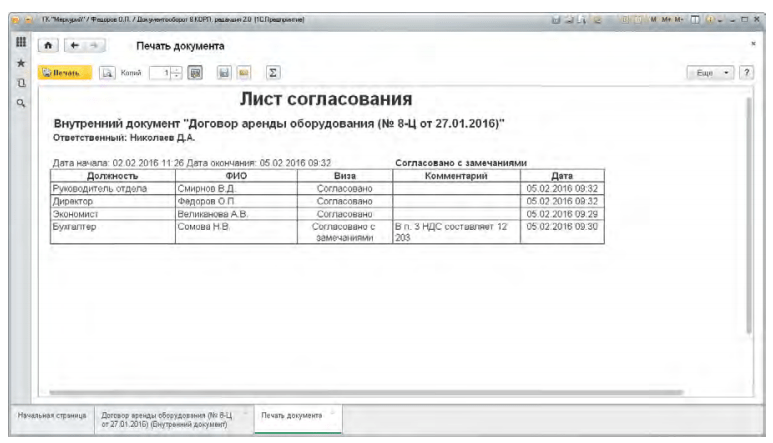
Многосторонние договоры
В программе можно учитывать договоры, заключенные более чем с двумя сторонами (многосторонние). Для этого достаточно ввести список корреспондентов, с которыми оформлен договор. Если договоры с несколькими корреспондентами заключаются регулярно — укажите их в шаблоне. В таком случае, они будут помещены в документ сразу при его создании по шаблону. При поиске договоров по корреспонденту в список найденных документов попадут и многосторонние договоры, содержащие указанного корреспондента.
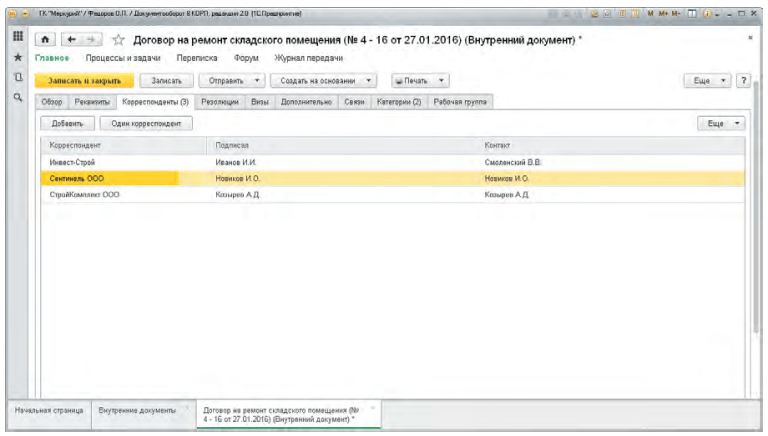
Контроль возврата и передачи
В программе отражается передача договора контрагенту на подпись. При этом указывается ожидаемый срок возврата. Программа автоматически отслеживает этот срок и уведомляет ответственного, если документ не возвращен контрагентом вовремя. Программа помогает контролировать наличие скан-копий оригиналов документов и напоминает сотрудникам об этом.
Автоматическое продление
Программа ведет учет сроков действия договоров и правил их продления. При приближении и окончании срока действия «1С:Документооборот 8» автоматически уведомляет ответственного за договор. Программа может автоматически продлить срок действия документа, если это разрешено для документа.
Срок можно изменить и вручную. Вся история изменения сроков действия договора сохраняется.
